En enestående applikasjon for å endre størrelse på bilder - FastStone Photo Resizer
Det er enkelt å søke etter en fotoresizer på internett. Spesielt i dag er det mange bilderedigeringsprogramvare som er tilgjengelig på nettet. Når det gjelder å endre størrelse og konvertere bilder, kan du finne mange gode verktøy online og offline. Men hvis du har problemer med å velge en, vil vi gjøre det enkelt for deg å velge en. FastStone er en bilderedigeringsplattform du kan bruke til å endre størrelsen på bildene dine. Og i dette innlegget vil vi gi deg fullstendige detaljer om FastStone og hvordan du bruker FastStone bilde resizer.

Del 1. FastStone Photo Resizer Review
FastStone Photo Resizer er et bilderedigeringsprogram du må bruke. Du kan bruke den på Windows-skrivebordet og laste den ned enkelt. I tillegg har den et rent og brukervennlig grensesnitt, noe som gjør det til et brukervennlig verktøy. FastStone Photo Resizer støtter ulike bildeformater, som JPEG, BMP, PNG, TIFF og GIF. Den inneholder også mange redigeringsfunksjoner som du kan bruke til å konvertere, gi nytt navn, beskjære, legge til tekst, endre farge, legge til vannmerke og mer.
Videre tilbyr den batchbehandling, hvor du kan behandle to eller flere bilder samtidig. Og hvis du vil forhåndsvise konverteringen du gjør, lar FastStone deg gjøre det. Du kan laste ned FastStone image resizer gratis på din Windows-datamaskin, men du må kjøpe appen for å bruke dens eksplisitte funksjoner. Følg veiledningen nedenfor hvis du vil vite hvordan du endrer størrelse på bilder ved hjelp av FastStone.
Fordeler
- Den tilbyr en rekke redigeringsfunksjoner og verktøy.
- Den har en lav pris.
- Den har et enkelt brukergrensesnitt.
- Den har en enkel fildelingsprosess.
Ulemper
- Den har bare et begrenset støtte- og hjelpetilbud.
- Det er ikke gratis å bruke.
- Kun tilgjengelig på Windows-programvare
Slik bruker du FastStone Photo Resizer til å endre størrelse på bilder:
Trinn 1. Først last ned og installer FastStone Photo Resizer på Windows-skrivebordet. Etter å ha installert appen, kjør den på skrivebordet. Deretter klikker du på appens hovedgrensesnitt Batchkonvertering knappen på Meny for å laste opp bildet du vil endre størrelsen på.
Steg 2. Etter å ha importert bildet/bildene dine, vil det vises på grensesnittet. Og klikk deretter på Utdataformat rullegardinpil for å velge filutdataformatet du liker. Og for å velge mål for utdata, klikk på Bla gjennom knappen ved siden av Utdatamappe.
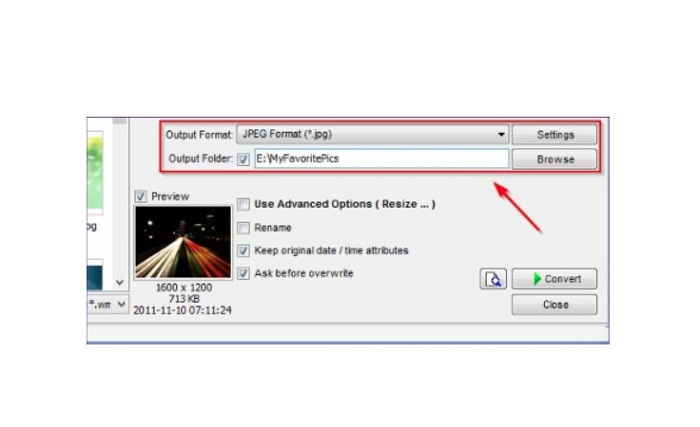
Trinn 3. Klikk deretter Avanserte instillinger, og en ny fane vises. Så på Endre størrelse fanen, kryss av I prosent alternativet for å endre bildestørrelsen i prosent. Du kan velge et filter ved å klikke på rullegardinpil ved siden av Filter.
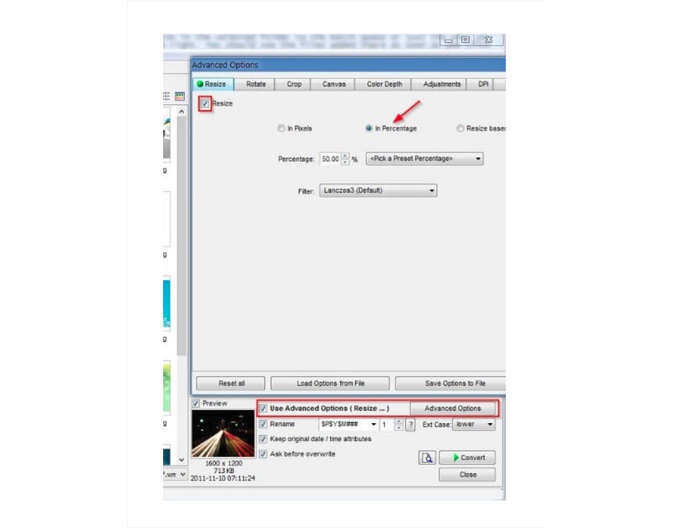
Trinn 4. Og så kan du forhåndsvise bildet ditt og sammenligne det med originalfilen ved å klikke på Forhåndsvisning ikonet ved siden av Konvertere knapp.
Trinn 5. Til slutt, huk av Konvertere knappen for å starte endringsprosessen. Den vil også konvertere bildefilen din til den du valgte i forrige trinn. Etter at FastStone har endret størrelsen på bildet ditt, vil et nytt vindu vises der du vil se utdatabildet og størrelsene deres.
Og det er slutten på FastStone Photo Resizer-opplæringen. Ved å følge trinnene ovenfor kan du enkelt endre størrelsen på bildet ditt ved å bruke FastStone.
Del 2. Alternativer til FastStone Photo Resizer
FastStone Photo Resizer er bare tilgjengelig på Windows-stasjonære datamaskiner. Og et annet tilbakeslag er at du må kjøpe appen før du får tilgang til de andre redigeringsfunksjonene. Så hvis du foretrekker å bruke en videotrimmer-app tilgjengelig på Windows-, Mac- eller Linux-enheter og tilgjengelig online, les denne delen grundig.
FVC Free Image Upscaler
FVC Free Image Upscaler er en av de mest brukte applikasjonene for bildeforstørrelse tilgjengelig på nettet og i alle nettlesere, inkludert Google, Firefox og Safari. Dette på nettet kan også hjelpe deg med dine uskarpe bilder. Hvis du har et uskarpt bilde eller bilde av lav kvalitet, kan du bruke dette nettbaserte verktøyet til å viske ut og forbedre kvaliteten. I tillegg kan du forbedre bildet med 2x, 4x, 6x og 8x forstørrelse. Det som er imponerende med FVC Free Image Upscaler er at den bruker en AI-teknologiprosess, som automatisk oppdager de uskarpe delene av bildet ditt og deretter forbedrer det.
Dessuten støtter den alle bildeformater, som PNG, JPG, JPEG og BMP. Du trenger heller ikke å registrere deg eller logge på for en konto for å bruke dette verktøyet. Og hvis du vil sjekke forhåndsvisningen av utdataene dine før du lagrer den, kan du gjøre det mens du bruker denne applikasjonen. I tillegg er det trygt å bruke og praktisk å bruke. Og til tross for at det er en internettavhengig applikasjon, har den et raskt prosesseringsgrensesnitt der du ikke vil ha problemer med å laste opp bilder for å endre størrelse.
Trinn 1. Åpne nettleseren og skriv FVC Free Image Upscaler på søkefeltet. Klikk på den angitte lenken for å gå rett til hovedsiden.
Steg 2. Start programmet på skrivebordet ditt ved å klikke på Last opp bilde knapp. Etter å ha startet appen, klikk på Last opp bilde for å laste opp bildet du vil endre størrelse på/utsløre.
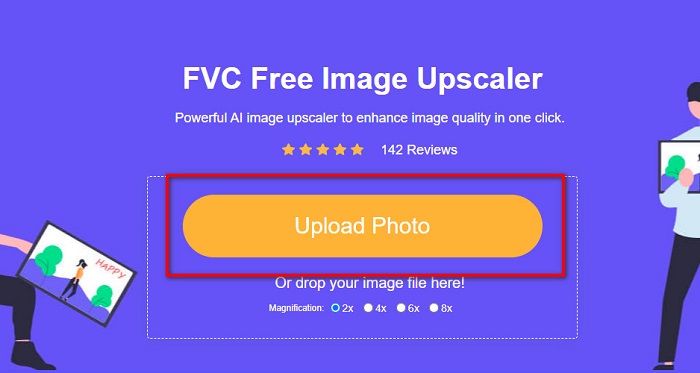
Trinn 3. Deretter vil du se forstørrelsesforhåndsinnstillingen du kan velge mellom. Du kan velge mellom 2x, 4x, 6x eller 8x.
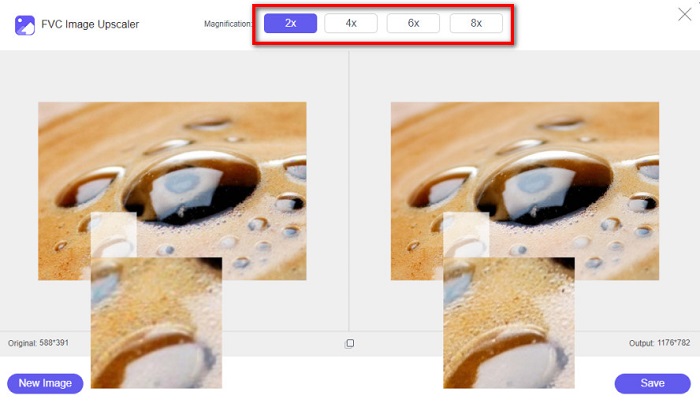
Trinn 4. Flytt markøren for å se forhåndsvisningen av bildet ditt. Og hvis du er fornøyd med resultatene, klikker du på Lagre knappen nederst til høyre i grensesnittet.
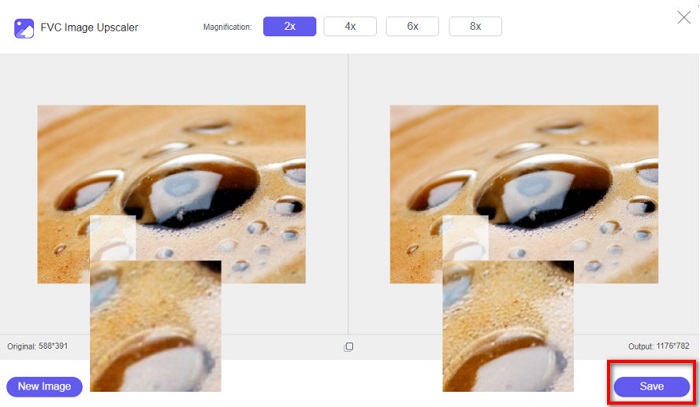
Image Resizer.com
En annen fantastisk bilderesizer på nettet som du kan bruke er Image Resizer.com. Image Resizer.com lar deg endre størrelsen på bildet ditt ved å justere dimensjonene på bildet. Videre har den en funksjon for å beskjære eller rotere bildet ditt. Det er også et nybegynnervennlig verktøy fordi det har et brukervennlig grensesnitt. Den inneholder imidlertid mange irriterende annonser som kan distrahere deg.
Trinn 1. Søk i nettleseren Image Resizer.com. Og på hovedbrukergrensesnittet, klikk på Velg Bilde for å laste opp bildet du vil endre størrelsen på.
Steg 2. Og på følgende grensesnitt kan du endre bildets dimensjoner etter dimensjon eller prosentandel. Deretter skriver du inn Bredde og Høyde som du foretrekker for bildet ditt.
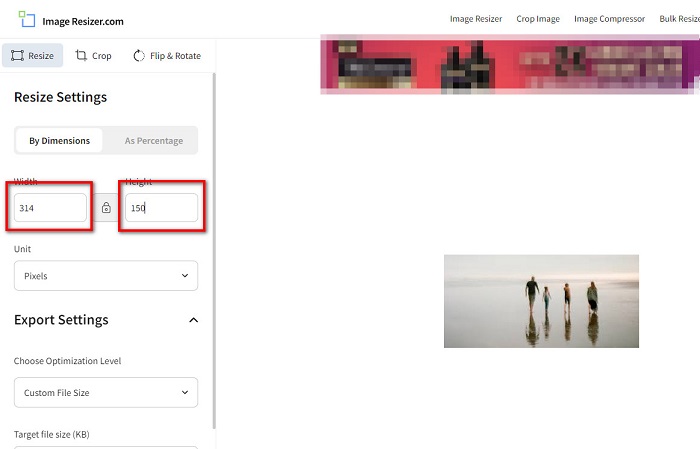
Trinn 3. Hvis du er ferdig med å endre størrelsen på bildet, klikker du på Endre størrelse på bilde knappen for å fullføre prosessen.
Del 3. Vanlige spørsmål om FastStone Photo Resizer
Hvor mye koster FastStone Photo Resizer?
Du kan kjøpe fullversjonen av FastStone Photo Resizer for $19.95 (livstidslisens)
Er FastStone-visningen gratis?
FastStone Image Viewer er en bildeviser som brukes for Microsoft Windows. Du kan bruke FastStone Image Viewer gratis og uten kostnad.
Ødelegger FastStone Photo Resizer bildekvaliteten?
Nei. Når du optimalisere bildet ditt ved å bruke FastStone Photo Resizer, vil du ikke miste kvaliteten på bildet.
Konklusjon
FastStone Photo Resizer er et utmerket program hvis du vil endre størrelsen på videoen på Windows-skrivebordet. Bortsett fra det har den mange redigeringsfunksjoner og er også et brukervennlig verktøy. Men hvis du spør om det finnes en FastStone Photo Resizer for Mac, er svaret ingen. Så hvis du vil ha en bildeforstørrelse tilgjengelig på alle plattformer, bruk FVC Free Image Upscaler nå.



 Video Converter Ultimate
Video Converter Ultimate Skjermopptaker
Skjermopptaker



